大家應該對列印word文件都是很熟悉了的,可是excel呢?列印Excel也是有很多技巧的,今天我們就來學習最常見的技巧,也是必學技巧之一:用Excel2013列印時讓表格內容居中顯示。
詳細操作步驟如下:
1、用Excel2013開啟一篇工作表,單擊“檔案”按鈕。
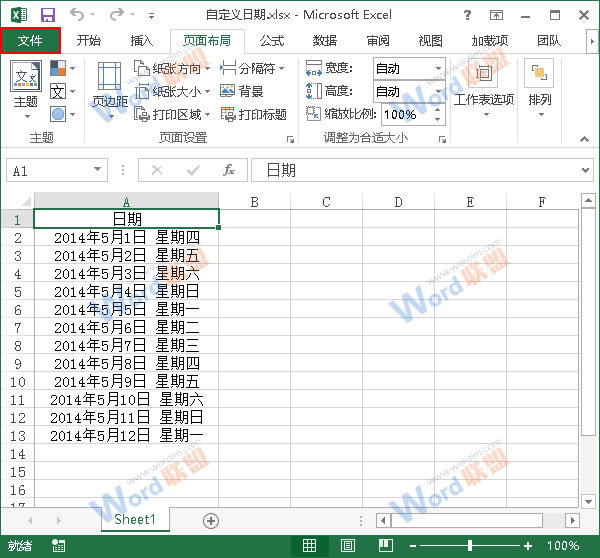
2、在彈出的選單中選擇“列印”,大家可以在右側的列印預覽中看到,我們要列印的表格內容現在是偏左的。
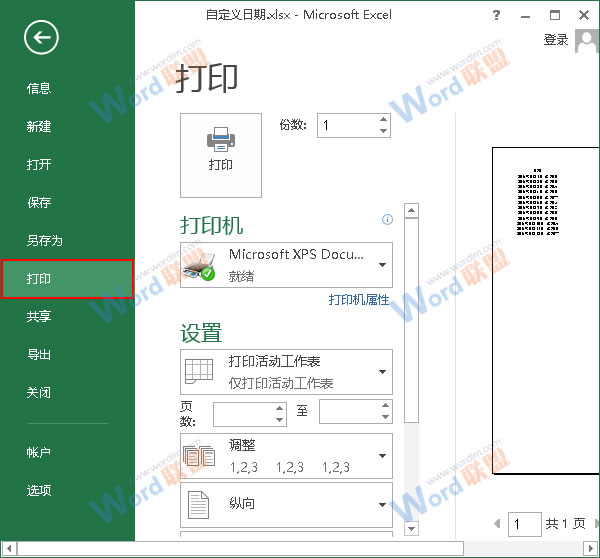

3、大家現在單擊“列印”皮膚中“設定”組下的“頁面設定”按鈕。
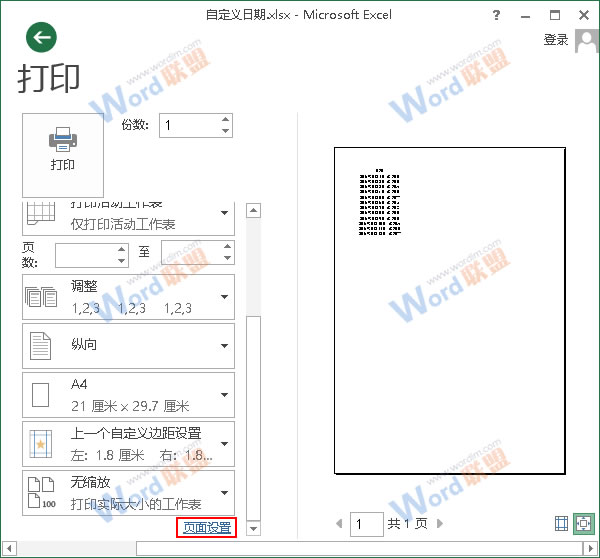
4、此時會彈出一個“頁面設定”對話方塊,我們切換到“頁邊距”選項卡,在“居中方式”區域中勾選“水平”選項,然後單擊“確定”按鈕。
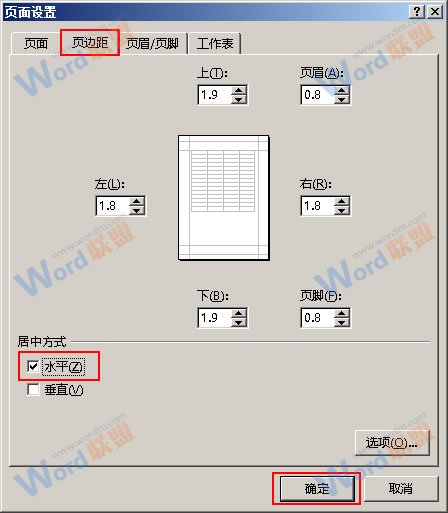
5、返回“列印”皮膚中,我們就能在列印預覽中看到表格內容已經居中顯示了。
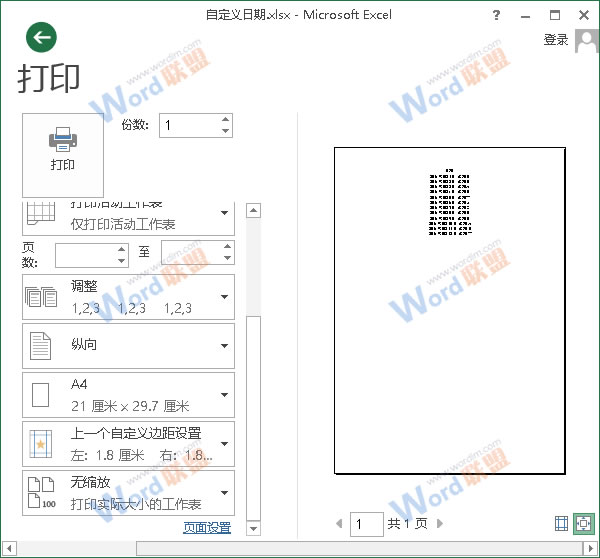
提示:Excel2013列印的技巧還有很多,接下來我們會一一講解。